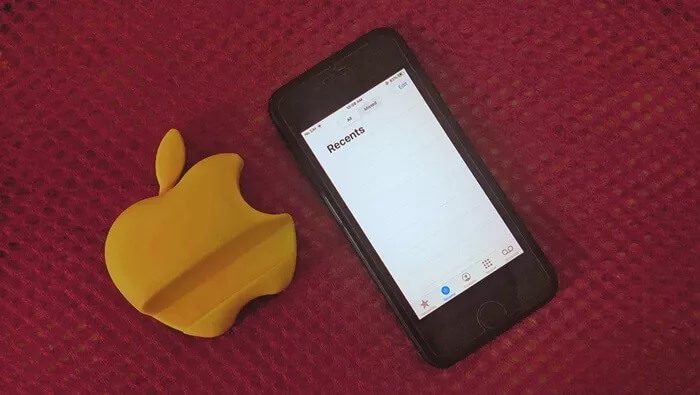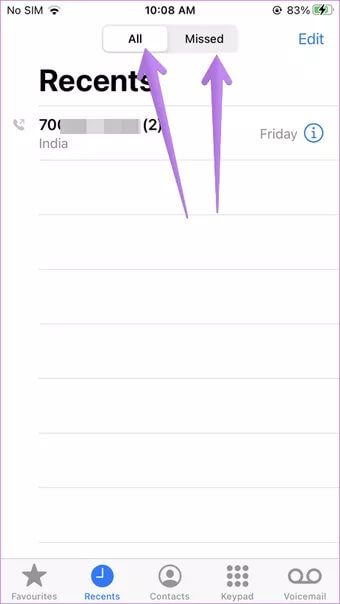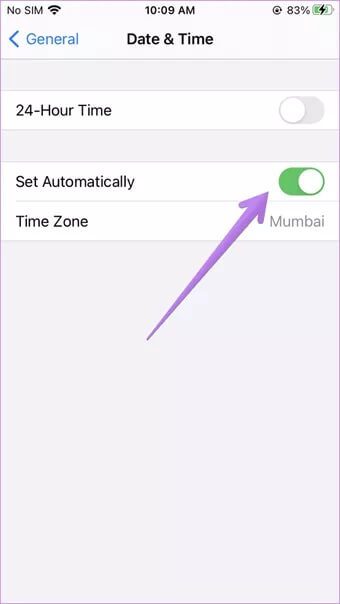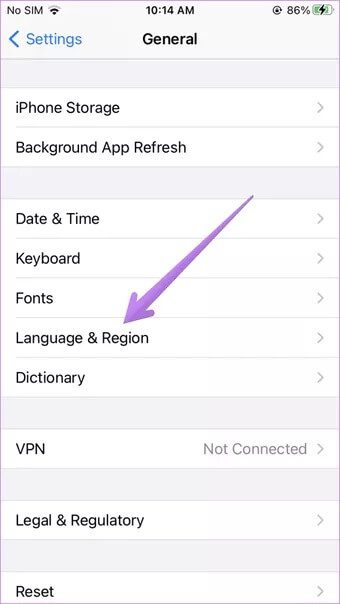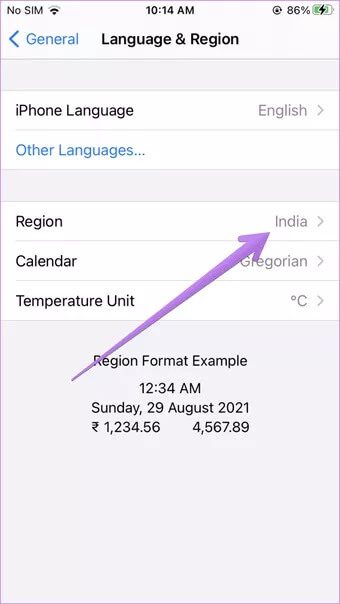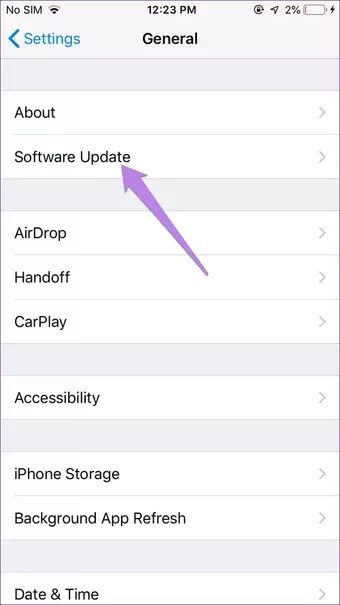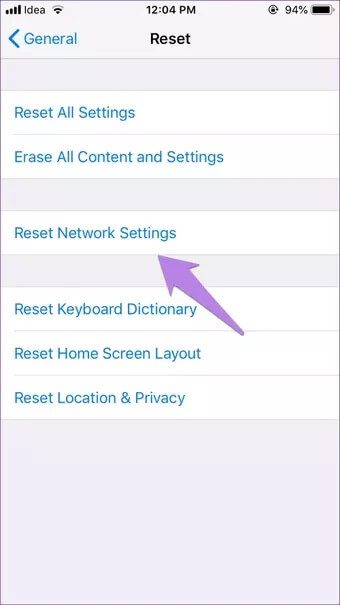Top 8 des correctifs pour ne pas afficher le journal des appels sur iPhone
Votre iPhone conserve une trace de vos appels entrants, sortants et manqués dans l'historique des appels. Si vous l'avez remarqué attentivement, il apparaît dans le 'الأخيرة»En bas lorsque j'ouvre l'application mobile. Malheureusement , L'onglet Récents apparaît vide pour certains utilisateurs d'iPhone. Si le journal des appels ne s'affiche pas sur votre iPhone, vous êtes au bon endroit. Ici, nous allons vous parler de 8 correctifs qui vous aideront à restaurer l'historique des appels sur votre iPhone.
Pour certains utilisateurs, seuls les appels sortants ne sont pas affichés dans le journal des appels lorsqu'il s'agit du problème du journal des appels. Pour les autres, tous les appels sont absents de l'onglet récent. Les correctifs suivants vous aideront à résoudre les deux types de problèmes. Cependant, si quelqu'un d'autre a supprimé manuellement le journal des appels de votre téléphone, il est difficile de le récupérer.
Tournons-nous pour résoudre le problème.
1. Redémarrer le téléphone
Cette astuce simple et magique semble avoir fait des merveilles pour les personnes confrontées au problème de la perte du journal des appels. Alors redémarrez votre iPhone. En cas de problème temporaire, le journal des appels apparaîtra après le redémarrage.
Conseil de pro: vous devriez également essayer d'activer le airplane mode sur votre iPhone pendant un certain temps. Puis désactivez-le.
2. Retirez la carte SIM
Si le redémarrage ne fonctionne pas, une solution similaire devrait aider à supprimer la carte SIM de votre téléphone. Éteignez votre iPhone, retirez la carte SIM et nettoyez-la avec un chiffon en microfibre (la partie de nettoyage est facultative, mais cela aide). Insérez à nouveau la carte SIM et allumez votre iPhone. Vérifiez maintenant le journal des appels.
3. Afficher tout l'historique des contacts
Sur l'écran Journal des appels, vous avez deux onglets - Tous et Manqués. Pendant que l'onglet affiche "tousAppels entrants et sortants, l'onglet Manqué affiche uniquement les appels manqués. Vérifiez ces onglets. Vous avez peut-être appuyé accidentellement sur l'onglet manqué et vous ne devriez maintenant voir que les appels manqués dans le journal des appels. Appuyez sur tout pour afficher l'intégralité du journal des appels sur votre iPhone.
4. Réglez la date et l'heure correctes
L'utilisation d'une date et d'une heure incorrectes sur votre iPhone peut entraver le fonctionnement normal de votre appareil. Assurez-vous toujours que la date et l'heure sont correctes. Accédez à Paramètres> Général> Date et heure. Activez la bascule à côté de Définir automatiquement.
Astuce: découvrez Qu'est-ce que Screen Time Passcode sur iPhone.
5. Changer de région
Un autre correctif que vous devez essayer est de changer la région de l'iPhone. Parfois, le problème est causé par un réglage incorrect de la langue et de la région sur votre iPhone. Donc, changer de région corrige cela.
Suivez ces étapes:
Étape 1: vas au Paramètres de l'iPhone> Général> Langue et région.
Étape 2: Clique sur المنطقة. Sélectionnez une région différente de votre zone réelle.
Étape 3: Redémarrez votre téléphone.
Étape 4: Changer la région en Votre pays actuel en suivant les étapes 1 et 2.
Conseil: ce correctif est utile si l'historique des appels de votre iPhone n'affiche que des numéros au lieu des noms de contacts ou si votre iPhone effectue des appels aléatoires.
6. Vérifiez le stockage de votre iPhone
L'iPhone doit disposer d'un espace pour stocker les journaux d'appels. Si l'espace de stockage de votre iPhone est presque plein, cela peut être la raison pour laquelle le journal des appels n'est pas enregistré. Vous avez peut-être également remarqué que Votre iPhone ralentit. Nous suggérons de vider l'espace occupé indésirable et de vider une partie du cache.
vas au Paramètres> Général> Stockage iPhone. Ici, vous verrez combien de stockage est disponible sur votre iPhone. Vous devriez soit Supprimer ou décharger les applications que vous n'utilisez pas Pour libérer de l'espace de stockage. Vous pouvez également Transférez vos photos sur iCloud. Découvrez le plus de Conseils pour libérer de l'espace de stockage sur iPhone.
7. Mettez à jour le téléphone
Il peut y avoir un bogue dans la version actuelle du logiciel de votre téléphone. Vérifiez s'il y a Une mise à jour est disponible sur votre téléphone. Accédez à Paramètres> Général> Mise à jour du logiciel. Votre téléphone recherchera une mise à jour disponible. Installez-le une fois que vous l'avez téléchargé.
Astuce: Découvrez ce qui se passe lorsque vous mettez à jour un iPhone ou un téléphone Android.
8. Réinitialiser les paramètres réseau
La réinitialisation des paramètres réseau de l'iPhone a également fonctionné avec plusieurs utilisateurs. Cela supprimera uniquement le réseau mobile, les paramètres Wi-Fi et aucune autre donnée de votre iPhone. Après le redémarrage, vous devrez le configurer à nouveau.
Aller à Paramètres de l'iPhone> Général> Réinitialiser. Ici, vous trouverez différentes options de réinitialisation. Appuyez sur Réinitialiser les paramètres réseau. Apprenez en détail sur Que se passe-t-il lorsque vous réinitialisez un iPhone ou Réinitialiser les réglages réseau.
Prenez l'aide de Siri
Idéalement, l'un des correctifs ci-dessus devrait résoudre le problème de la disparition du journal des appels ou de son absence sur votre iPhone. Dieu nous en garde, si le problème persiste, vous pouvez utiliser Siri pour lister vos appels récents. Dis juste à Siri, "Vérifier mon historique d'appels" Ou «Vérifiez mes appels récents». Cela devrait être utile si vous souhaitez consulter rapidement l'historique de vos appels sans l'application pour téléphone.